Via de “Medewerkers” pagina kunt u extra accounts toevoegen aan uw bedrijf. Dit is vooral handing voor midden en klein bedrijven die hun administraite centraal regelen, maar wellicht hun vakmensen toegang willen geven tot bijvoorbeeld de Offerte en/of Klusmodule voor de inkoop van materialen of het direct schrijven van gewerkte uren op een klus/project.
U voegt een nieuwe mederwerker toe door op de knop “Medewerker toevoegen” te klikken.

U krijgt dan een pop-up te zien waarin u de naam en het email adres van de nieuwe mederwerk kunt opgeven. Standaard staat de rol “Medewerker” geselecteerd.
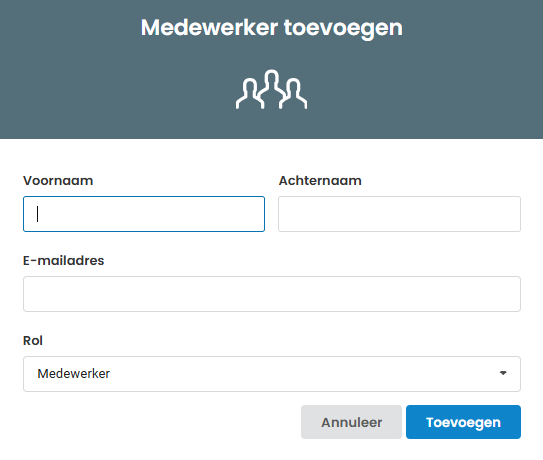
Na het invullen van de naam en emailadres klikt u op de knop toevoegen om deze medewerker toe te voegen aan uw bedrijf. De gespecificeerde medwerkeren krijgt hiermee een email toegestuurd met de melding dat ze zijn uitgenodigd om als medewerker deel te nemen aan je Bedrijf in Stella. Pas nadat de genodigde in de toegestuurde email, op de knop “uitnodiging accepteren” heeft geklikt, hebben zij toegang tot uw bedrijf met de rechten die voor de uitgenodigde medewerker zijn ingesteld.
Toegangsrechten tot de verschillende modules (offertes, klussen, facturen, etc) kunnen per medewerker worden ingesteld.
Nadat de uitnodiging naar de medewerker is verzonden wordt de volgende pagina weergegeven waarop de rechten van de medewerker kunnen worden gespecificeerd.
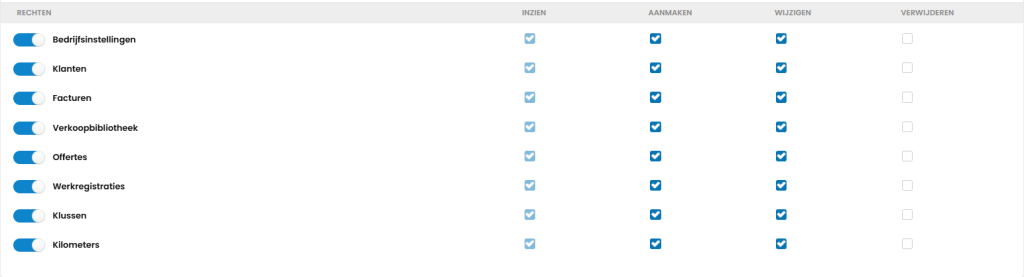
Deze rechten kunnen op elk moment worden aangepast door het account waarmee het bedrijf is aangemaakt (eigenaar), als er wijzigingen worden gemaakt aan de rechten van de medewerker, dan zal de medewerker direct worden uitgelogt van alle apparaten waarmee hij/zij is ingelogt op Stella. Bij het opnieuw inloggen zal de medewerker de functionatliteiten zien waarop hij/zij recht heeft volgens de eigenaar.
Op basis van de rechten zoals deze hierboven worden weergegeven (dit zijn de standaard rechten voor een medewerker) kan een medewerker alle informatie binnen het account/bedrijf zien en kan de medewerker zelf zaken aanmaken en wijzigen (offerte aanmaken, werk schrijven, etc.) maar zij kunnen niks verwijderen.
Let op dat sommige rechten met andere rechten samen hangen, bijv. als je wilt dat een medewerker offertes moet kunnen inzien, dan moeten de medewerker ook rechten hebben op de “klanten” module.
Zolang de uitnodiging nog niet is geacepteerd kun je deze op elk moment annuleren via het actiemenu op de pagina waar je ook de rechten van de medewerker managed, door op de knop “uitnodiging annuleren” te klikken.
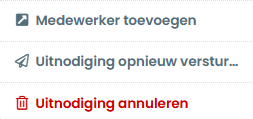
Als de medewerker de uitnodiging heeft geacepteerd veranderd de “uitnodiging annuleren” knop in “Verwijder Mederwerker”. Ook wordt de knop “Gebruiker is actief” geactiveerd
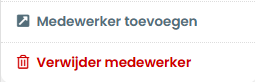
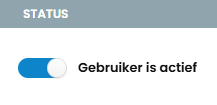
Als je een medewerker (tijdelijk) de toegang wilt ontzeggen tot je bedrijf dan kun je de knop “Gebruiker is actief” uitzetten.
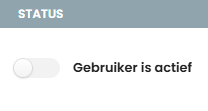
Wil je een gebruiker permanent verwijderen uit je bedrijf, klik dan op de knop “Verwijder medewerker”, de “Gebruiker is actief” knop wordt dan ook automatisch gedeactiveerd. De medewerker wordt pas uit je lijst met medewerkers verwijderd nadat de betaalde periode voor deze medewerker is verstreken.